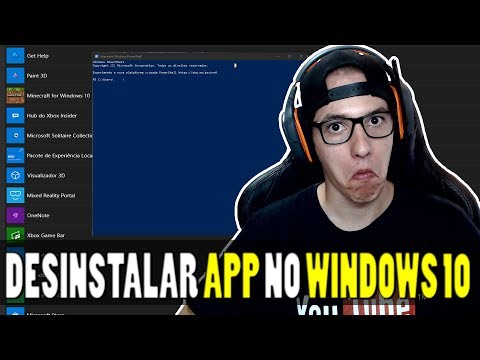
É seguro dizer que amamos nossos dispositivos. No mínimo, nós os amamos o suficiente para tê-los sempre conosco, fazendo perguntas e fornecendo novas informações sobre o mundo ao nosso redor. A Microsoft quer que você ame seu novo sistema operacional Windows 10 e seu dispositivo Windows. A atualização gratuita do Windows 10, que chega em apenas uma semana, não significa apenas oferecer novos recursos para você brincar. Ele também tem muitas mudanças projetadas para facilitar a vida.
A desinstalação de aplicativos no Windows 8 não foi necessariamente difícil. Dito isto, não era exatamente óbvio também. Livrar-se de algo no seu PC exigia que você soubesse se era um aplicativo ou programa, o que muitas pessoas não sabiam. Uma vez que você descobriu isso, você teve que encontrar o local correto para desinstalar o que quer que você queira se livrar. Os aplicativos baixados da Windows Store tinham seu próprio caminho. Programas baixados pela internet tinham outro.

Ler: O que é o Windows 10?
O Windows 10 resolve esses problemas. Primeiro, não importa se é um aplicativo ou programa do qual você deseja se livrar. Tirar o seu dispositivo funciona da mesma maneira. Veja como desinstalar aplicativos e programas no Windows 10.
Principalmente, o Painel de Controle desapareceu do Windows 10. Em seu lugar, a Microsoft adicionou mais recursos e melhorou as configurações em seu aplicativo de Configurações dedicado. É este aplicativo que oferece a maneira mais fácil de desinstalar aplicativos e programas no Windows 10.
Com o mouse, clique no janelas botão no canto inferior esquerdo da tela. Se você estiver usando o toque, toque no mesmo botão.

Agora toque ou clique no Definições cog no menu Iniciar. Os usuários de tato também devem ver o cog Configurações, mas você terá que tocar no botão de menu no canto superior esquerdo da tela para abrir a área de aplicativos e atalhos primeiro. Deve estar logo acima do botão Power.

Toque ou clique em Sistema.

Toque ou clique no Apps e recursos item de menu na borda direita do menu Configurações do sistema. É a terceira opção na parte superior da tela.

Agora você precisa aguardar o aplicativo "Configurações" analisar seu PC.

Desinstalar as coisas é mais fácil no Windows 10, pois fornece uma análise de todas as informações relevantes de que você precisa. Diga que você está procurando apenas liberar algum espaço. A partir desta tela, você pode ver quais aplicativos estão ocupando mais espaço. Talvez você esteja com problemas de estabilidade que nem sempre estavam lá? Você pode ver em que dia você instala cada aplicativo ou programa. Você pode reordenar a lista por nome, tamanho de instalação ou data. Há também uma barra de pesquisa para rastrear o aplicativo ou programa específico que você deseja desinstalar rapidamente.
Para os fins deste tutorial, estamos desinstalando o PayPal. Toque ou clique no nome do aplicativo ou programa que você deseja desinstalar.

Há um botão Mover aqui porque a Microsoft originalmente planejava permitir que os usuários instalassem aplicativos em um cartão SD. Esse recurso ainda está chegando, mas não chegou a tempo para o lançamento final. Ignore esse botão e toque em Desinstalar.

Quando você desinstala um aplicativo no Windows 10, as informações associadas ao aplicativo também são exibidas. Isso garante que nenhum vestígio do aplicativo seja deixado em seu sistema. É tudo sobre boa higiene do computador realmente. Se tiver certeza de que deseja desinstalar o aplicativo e obter suas informações, toque ou clique em Desinstalar no pop-up.

Agora é só dar a hora do aplicativo Configurações para se livrar do aplicativo. Se for um aplicativo menor, isso acontecerá em segundos. Aplicativos maiores podem levar mais tempo para serem desinstalados do Windows 10.
Isto é, você desinstalou com êxito um aplicativo ou jogo no Windows 10.
Novamente, certifique-se de desinstalar um aplicativo ou programa antes de fazer isso. Não há nada pior do que ter que rastrear suas senhas e informações para um aplicativo novamente se você não as tiver prontamente disponíveis. Quaisquer programas que você desinstalar - o iTunes, por exemplo - precisam ser baixados da web ou de onde você os instalou originalmente se você decidir que eles estão de volta por algum motivo. Lembre-se de verificar a Windows Store também, os programas tradicionais do Google Desktop estão disponíveis no Windows 10. Os aplicativos que você baixou da Windows Store podem ser baixados e você não precisará pagar por eles novamente se já tiver feito isso.
Aplicativos e programas integrados ao Windows 10, como o Mail ou o Google Agenda, não podem ser desinstalados. As aplicações adicionadas pelo fabricante do seu dispositivo podem ser desinstaladas.


